Viktige punkter
- Gammel maskinvare og begrenset RAM kan føre til at ytelsen på Windows 10 eller Windows 11 systemet reduseres over tid.
- Virtuelt minne fungerer som en forlengelse av RAM når det fysiske minnet er fullt, men det kan senke systemet.
- Økning av virtuelt minne kan hjelpe mot treghet, men det er mer effektivt å oppgradere RAM for bedre hastighet og ytelse.
Oppdager du at din Windows 10 eller Windows 11 installasjon virker tregere? Det er ikke innbilning. Ettersom applikasjoner krever mer ressurser, vil eldre maskinvare slite.
Ofte er problemet lite RAM. Hvis systemet ditt ikke har nok minne, vil det sakke ned når du bruker flere ressurskrevende programmer.
Her er hvordan du kan justere størrelsen på virtuelt minne i Windows 10 eller Windows 11 for å løse disse problemene.
Hva er virtuelt minne?
Datamaskinen din har to typer minne: en lagringsenhet (harddisk eller SSD) og RAM.
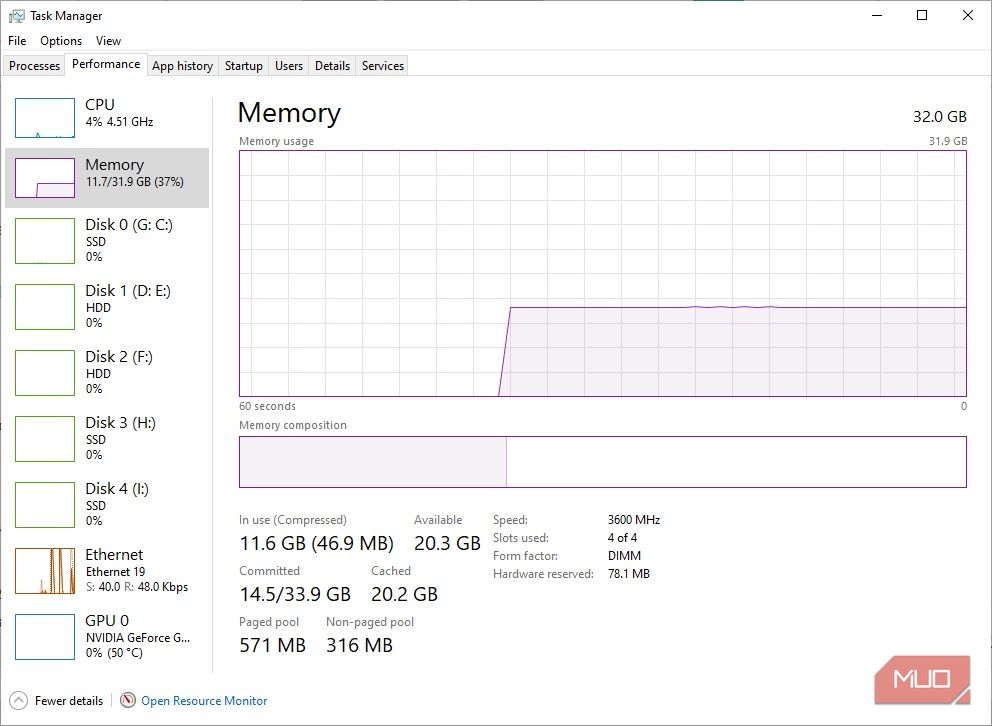
Lagringsenheten lagrer operativsystemet ditt, bilder, musikk, spill, dokumenter og mer. RAM-en lagrer data spesifikke for programmer. RAM er raskere, men flyktig, og fungerer som et midlertidig lagringssted for åpne programmer og filer.
Så, hva er da virtuelt minne?
Hvis all RAM er brukt opp, vil systemet bruke virtuelt minne (også kalt sidefil eller swap-fil) som en midlertidig utvidelse. Det virtuelle minnet bruker deler av lagringsenheten for å utvide RAM. Dette gjør det mulig for systemet å håndtere mer data enn det som er mulig med RAM alene.
Men lagringsenheten (selv en rask SSD) er mye tregere enn RAM, så ytelsen kan bli redusert.
Når minnet blir lavt, vil personsøkingsfilen aktiveres. Noe data i RAM flyttes til personsøkingsfilen, noe som gir mer plass til raskere minneoperasjoner.
Lavt virtuelt minne
Hvis det virtuelle minnet er for lavt, vil du se denne meldingen:
Systemet har lite virtuelt minne. Windows øker størrelsen på sidefilen. I denne prosessen kan minneforespørsler fra enkelte programmer bli avvist. Se hjelpen for mer informasjon.
Feilmeldingen anbefaler å øke størrelsen på sidefilen manuelt. Windows setter den opprinnelige størrelsen på det virtuelle minnet tilsvarende installert RAM. Sidefilen er minimum 1,5 ganger og maksimum 3 ganger din fysiske RAM.
Du kan beregne sidefilstørrelsen med denne formelen. For eksempel vil et system med 4 GB RAM ha minimum 1024 x 4 x 1,5 = 6144 MB [1 GB RAM x installert RAM x minimum]. Maksimum er 1024 x 4 x 3 = 12288 MB [1 GB RAM x installert RAM x maksimum].
Men en sidefil på 12 GB er enormt. Det er ikke anbefalt å bruke den øvre grensen. Hvorfor? Fordi over en viss størrelse kan sidefilen gjøre systemet ustabilt. Sidefilen er en midlertidig løsning og bør ikke erstatte oppgradering av fysisk RAM.
Hvordan øke det virtuelle minnet
Det naturlige spørsmålet er: «Hvor mye virtuelt minne trenger jeg?»
Her er hvordan du endrer sidefilstørrelsen for å unngå feilmeldinger om virtuelt minne.
- Gå til Kontrollpanel > System og sikkerhet > System.
- Velg Avanserte systeminnstillinger for å åpne systemegenskaper. Åpne så fanen Avansert.
- Under Ytelse, velg Innstillinger. Åpne fanen Avansert. Under Virtuelt minne, velg Endre. Her er alternativene for virtuelt minne.
I Windows 11 kan du ta en kortere vei til de avanserte systeminnstillingene.
- Trykk på Windows-tasten + I for å åpne Innstillinger.
- Gå til System > Om.
- Velg Avanserte systeminnstillinger.
- Under Ytelse, velg Innstillinger. Åpne fanen Avansert. Under Virtuelt minne, velg Endre. Her er alternativene for virtuelt minne.
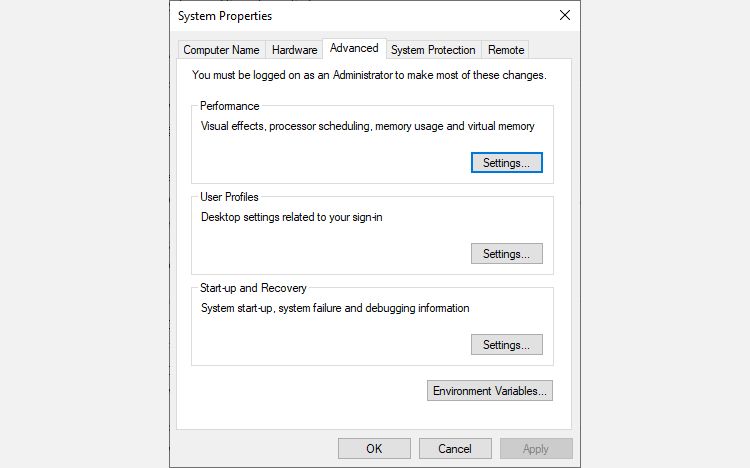
For både Windows 10 og Windows 11 er standardvalget å la systemet administrere sidefilstørrelsen automatisk for alle stasjoner. Fjern haken for å aktivere feltene under. Velg stasjonen du vil endre sidefilen for. Ofte er dette C:-stasjonen.
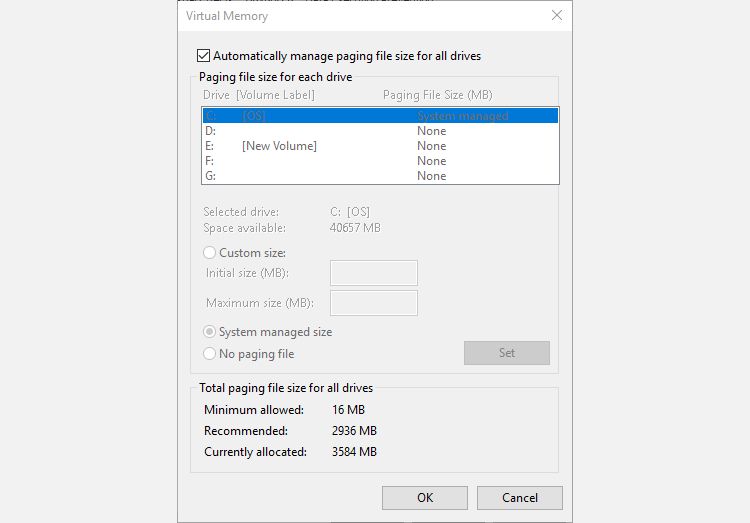
Velg Egendefinert størrelse. Angi den maksimale størrelsen du vil ha for sidefilen, følg den anbefalte størrelsen for systemet ditt. Windows begrenser sidefilstørrelsen til tre ganger installert RAM for å sikre systemstabilitet. Sett den opprinnelige størrelsen til den anbefalte størrelsen (som du finner nedenfor).
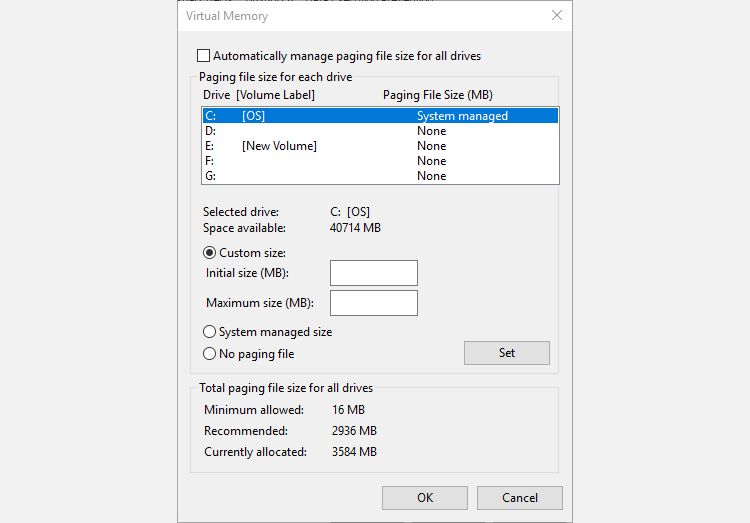
Klikk på Angi og deretter OK. Du har økt systemets virtuelle minne. En ny ferdighet er lært!
Windows advarer ikke når du øker størrelsen på sidefilen (virtuelt minne), men systemet varsler deg hvis du reduserer den. En plutselig reduksjon kan skade systemet.
Bør du tømme virtuelt minne manuelt?
Å øke virtuelt minne er én ting, men hva med å administrere det når du bruker det?
Manuell tømming av virtuelt minne i Windows er vanligvis ikke anbefalt. Hvis innstillingene for virtuelt minne er satt til Systemadministrert, vil Windows tømme det automatisk og fjerne gamle data som ikke er nødvendig lenger. Hvis du tømmer det virtuelle minnet ofte, kan programmer som er avhengige av det, slutte å fungere eller gå tom for minne raskere. Det er hele grunnen til at du bruker personsøkingsfilen i utgangspunktet.
Kort sagt, du trenger ikke å tømme det virtuelle minnet manuelt fordi Windows styrer bruken og tildelingen. Men hvis du likevel ønsker å administrere sidefilen direkte, kan du tilbakestille det virtuelle minnet på denne måten.
Andre måter å øke virtuelt minne på
Hvis systemet fortsatt er tregt etter justering av sidefilstørrelsen, bør du vurdere å oppgradere RAM-en.
Oppgradering av RAM er den eneste måten å øke det virtuelle minnet ved å øke det totale tilgjengelige minnet. Det vil løse problemer med virtuelt minne og øke systemhastigheten.
Oppgradering av RAM har flere fordeler enn å stole på virtuelt minne:
- Raskere systemytelse: RAM er mye raskere enn virtuelt minne på en lagringsenhet. Mer RAM betyr at data kan hentes ut raskere.
- Økt multitasking: Med mer RAM kan du kjøre flere applikasjoner samtidig. Virtuelt minne er mer begrenset.
- Forbedret stabilitet: Store sidefiler kan noen ganger skape systemproblemer. Mer RAM reduserer behovet for virtuelt minne.
- Kostnadsbesparende: Oppgradering av RAM er en engangskostnad som kan forlenge levetiden til et eldre system. Å stole på virtuelt minne bruker lagringsplass over tid.
Det finnes mange veiledninger og videoer som kan hjelpe deg med dette, mange av dem er spesifikke for din enhet. Et bra sted å starte for å finne kompatibel RAM er PC Part Picker.
Hva er de beste innstillingene for virtuelt minne?
Det er ofte best å la de virtuelle minneinnstillingene være som de er. Windows 10 og Windows 11 administrerer både fysisk og virtuelt minne. Hvis du ofte når grensen for sidefilminnet, bør du vurdere å oppgradere RAM-en. Det vil ha stor betydning, spesielt for eldre systemer.